자습서: 사용자 프로비전을 위한 Workplace from Meta 구성
이 자습서에서는 자동 사용자 프로비전을 구성하기 위해 Workplace from Meta와 Microsoft Entra ID 모두에서 수행해야 하는 단계를 설명합니다. 구성된 경우 Microsoft Entra ID는 Microsoft Entra 프로비전 서비스를 사용하여 사용자를 Workplace from Meta로 자동으로 프로비전 및 프로비전 해제합니다. 이 서비스의 기능, 사용법, 자주 묻는 질문과 답변 등 중요 세부 정보는 Microsoft Entra ID를 사용한 SaaS 애플리케이션으로의 사용자 자동 프로비전 및 프로비전 해제를 참조하세요.
지원되는 기능
- Workplace from Meta에서 사용자 만들기
- Workplace from Meta에서 더 이상 액세스할 필요가 없는 사용자 제거
- Microsoft Entra ID와 Workplace from Meta 간에 사용자 특성을 동기화된 상태로 유지
- Workplace from Meta에 대한 Single Sign-On(권장)
필수 조건
이 자습서에 설명된 시나리오에서는 사용자에게 이미 다음 필수 구성 요소가 있다고 가정합니다.
- Microsoft Entra 테넌트
- 애플리케이션 관리자, 클라우드 애플리케이션 관리자 또는 애플리케이션 소유자 역할 중 하나입니다.
- Workplace from Meta SSO(Single Sign-On)가 설정된 구독
참고 항목
이 자습서의 단계를 테스트하기 위해 프로덕션 환경을 사용하는 것은 바람직하지 않습니다.
참고 항목
이 통합은 Microsoft Entra 미국 정부 클라우드 환경에서도 사용할 수 있습니다. 이 애플리케이션은 Microsoft Entra 미국 정부 클라우드 애플리케이션 갤러리에서 찾을 수 있으며 퍼블릭 클라우드에서 하는 것과 동일한 방법으로 구성할 수 있습니다.
이 자습서의 단계를 테스트하려면 다음 권장 사항을 준수해야 합니다.
- 꼭 필요한 경우가 아니면 프로덕션 환경을 사용하지 마세요.
- Microsoft Entra 평가판 환경이 없으면 여기에서 1개월 평가판을 받을 수 있습니다.
1단계: 프로비저닝 배포 계획
- 프로비저닝 서비스의 작동 방식에 대해 알아봅니다.
- 프로비저닝 범위에 포함될 사용자를 결정합니다.
- Microsoft Entra ID와 Workplace from Meta 간에 매핑할 데이터를 결정합니다.
2단계: Microsoft Entra ID에서 프로비전을 지원하도록 Workplace from Meta 구성
프로비전 서비스를 구성하고 사용하도록 설정하기 전에 Workplace from Meta 앱에 액세스해야 하는 사용자를 나타내는 Microsoft Entra ID의 사용자를 결정해야 합니다. 결정했으면 다음 지시에 따라 이러한 사용자를 Workplace from Meta 앱에 할당할 수 있습니다.
단일 Microsoft Entra 사용자를 Workplace from Meta에 할당하여 프로비전 구성을 테스트하는 것이 좋습니다. 추가 사용자를 나중에 할당할 수 있습니다.
Workplace from Meta에 사용자를 할당할 때 유효한 사용자 역할을 선택해야 합니다. "기본 액세스" 역할은 프로비전에 작동하지 않습니다.
3단계: Microsoft Entra 애플리케이션 갤러리에서 Workplace from Meta 추가
Microsoft Entra 애플리케이션 갤러리에서 Workplace from Meta를 추가하여 Workplace from Meta에 대한 프로비전 관리를 시작합니다. 이전에 SSO에 대해 Workplace from Meta를 설정한 경우 동일한 애플리케이션을 사용할 수 있습니다. 그러나 처음 통합을 테스트하는 경우 별도의 앱을 만드는 것이 좋습니다. 여기를 클릭하여 갤러리에서 애플리케이션을 추가하는 방법에 대해 자세히 알아봅니다.
4단계: 프로비저닝 범위에 있는 사용자 정의
Microsoft Entra 프로비전 서비스를 사용하면 애플리케이션에 대한 할당 및/또는 사용자/그룹의 특성을 기반으로 프로비전할 대상의 범위를 할당할 수 있습니다. 할당을 기준으로 앱에 프로비저닝할 사용자의 범위를 선택하려면 다음 단계를 사용하여 애플리케이션에 사용자를 할당할 수 있습니다. 사용자 또는 그룹의 특성만을 기준으로 프로비저닝할 사용자의 범위를 선택하려면 여기 설명된 대로 범위 지정 필터를 사용할 수 있습니다.
소규모로 시작합니다. 모든 사용자에게 배포하기 전에 소수의 사용자 및 그룹 집합으로 테스트합니다. 할당된 사용자 및 그룹으로 프로비저닝 범위가 설정된 경우 앱에 하나 또는 두 개의 사용자 또는 그룹을 할당하여 범위를 제어할 수 있습니다. 모든 사용자 및 그룹으로 범위가 설정된 경우 특성 기반 범위 지정 필터를 지정할 수 있습니다.
추가 역할이 필요한 경우 애플리케이션 매니페스트를 업데이트하여 새 역할을 추가할 수 있습니다.
5단계: Workplace from Meta에 대한 자동 사용자 프로비전 구성
이 섹션에서는 Microsoft Entra ID의 사용자 할당에 따라 Workplace from Meta 앱에서 사용자를 만들고, 업데이트하고, 사용하지 않도록 Microsoft Entra 프로비전 서비스를 구성하는 단계를 안내합니다.
최소한 클라우드 애플리케이션 관리자로 Microsoft Entra 관리 센터에 로그인합니다.
ID>애플리케이션>엔터프라이즈 애플리케이션으로 이동합니다.

애플리케이션 목록에서 Workplace from Meta를 선택합니다.

프로비전 탭을 선택합니다.

프로비전 모드를 자동으로 설정합니다.

"테넌트 URL" 섹션이 올바른 엔드포인트 https://scim.workplace.com/으로 채워져 있는지 확인합니다. 관리자 자격 증명 섹션 아래에서 권한 부여를 클릭합니다. Workplace from Meta의 권한 부여 페이지로 리디렉션됩니다. Workplace from Meta 사용자 이름을 입력하고 계속 단추를 클릭합니다. 연결 테스트를 클릭하여 Microsoft Entra ID가 Workplace from Meta에 연결할 수 있는지 확인합니다. 연결에 실패하면 Workplace from Meta 계정에 관리자 권한이 있는지 확인하고 다시 시도합니다.

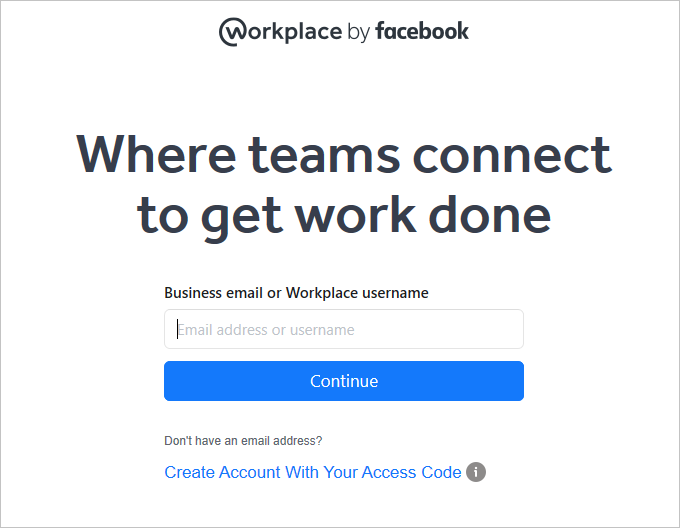
참고 항목
URL을 https://scim.workplace.com/으로 변경하지 않으면 구성을 저장하려고 할 때 실패합니다.
알림 이메일 필드에 프로비저닝 오류 알림을 받을 개인 또는 그룹의 메일 주소를 입력하고, 오류가 발생할 경우 메일 알림 보내기 확인란을 선택합니다.

저장을 선택합니다.
매핑 섹션에서 Microsoft Entra 사용자를 Workplace from Meta에 동기화를 선택합니다.
특성 매핑 섹션에서 Microsoft Entra ID에서 Workplace from Meta로 동기화되는 사용자 특성을 검토합니다. 일치 속성으로 선택한 특성은 업데이트 작업 시 Workplace from Meta의 사용자 계정을 일치시키는 데 사용됩니다. 일치하는 대상 특성을 변경하도록 선택하는 경우 Workplace from Meta API에서 해당 특성에 따라 사용자를 필터링하도록 지원하는지 확인해야 합니다. 저장 단추를 선택하여 변경 내용을 커밋합니다.
Attribute Type userName 문자열 displayName 문자열 활성 부울 title 부울 emails[type eq "work"].value 문자열 name.givenName 문자열 name.familyName 문자열 name.formatted 문자열 addresses[type eq "work"].formatted 문자열 addresses[type eq "work"].streetAddress 문자열 addresses[type eq "work"].locality 문자열 addresses[type eq "work"].region 문자열 addresses[type eq "work"].country 문자열 addresses[type eq "work"].postalCode 문자열 addresses[type eq "other"].formatted 문자열 phoneNumbers[type eq "work"].value 문자열 phoneNumbers[type eq "mobile"].value 문자열 phoneNumbers[type eq "fax"].value 문자열 externalId 문자열 preferredLanguage 문자열 urn:scim:schemas:extension:enterprise:1.0.manager 문자열 urn:scim:schemas:extension:enterprise:1.0.department 문자열 urn:scim:schemas:extension:enterprise:1.0.division 문자열 urn:scim:schemas:extension:enterprise:1.0.organization 문자열 urn:scim:schemas:extension:enterprise:1.0.costCenter 문자열 urn:scim:schemas:extension:enterprise:1.0.employeeNumber 문자열 urn:scim:schemas:extension:facebook:auth_method:1.0:auth_method 문자열 urn:scim:schemas:extension:facebook:frontline:1.0.is_frontline 부울 urn:scim:schemas:extension:facebook:starttermdates:1.0.startDate 정수 범위 지정 필터를 구성하려면 범위 지정 필터 자습서에서 제공하는 다음 지침을 참조합니다.
Workplace from Meta에 대해 Microsoft Entra 프로비전 서비스를 사용하도록 설정하려면 설정 섹션에서 프로비전 상태를 사용으로 변경합니다.

설정 섹션의 범위에서 적절한 값을 선택하여 Workplace from Meta에 프로비전하려는 사용자를 정의합니다.

프로비저닝할 준비가 되면 저장을 클릭합니다.

이 작업은 설정 섹션의 범위에 정의된 모든 사용자의 초기 동기화 주기를 시작합니다. 초기 주기는 Microsoft Entra 프로비전 서비스가 실행되는 동안 약 40분마다 발생하는 후속 주기보다 수행하는 데 더 오랜 시간이 걸립니다.
6단계: 배포 모니터링
프로비저닝을 구성한 후에는 다음 리소스를 사용하여 배포를 모니터링합니다.
- 프로비저닝 로그를 사용하여 어떤 사용자가 성공적으로 프로비저닝되었는지 확인합니다.
- 진행률 표시줄을 통해 프로비저닝 주기 상태와 완료 정도를 확인합니다.
- 프로비저닝 구성이 비정상 상태로 보이면 애플리케이션이 격리됩니다. 격리 상태에 대한 자세한 내용은 여기를 참조하세요.
문제 해결 팁
- 사용자가 성공적으로 생성되지 않은 것을 확인하고 코드가 "1789003"인 감사 로그 이벤트가 있는 경우 사용자가 확인되지 않은 도메인에서 온 것임을 의미합니다.
- 사용자에게 '오류: 메일 필드 없음' 오류가 발생하는 경우가 있습니다. Facebook에서 반환된 메일 오류인 'HTTP 요청을 처리하는 동안 예외가 발생했습니다.'를 제공해야 합니다. 자세한 내용은 이 예외의 'Response' 속성에서 반환된 HTTP 응답을 참조하세요. 이 작업을 0번 다시 시도했습니다. 이 날짜 이후에 다시 시도됩니다. 이 오류는 userPrincipalName이 아닌 고객이 메일을 Facebook 메일로 매핑하지만 일부 사용자에게 메일 특성이 없기 때문에 발생합니다. 오류를 방지하고 Facebook에서 Workplace로 실패한 사용자를 프로비저닝하려면 Facebook 메일 특성에서 Workplace로의 특성 매핑을 Coalesce([mail],[userPrincipalName])로 수정하거나 Facebook에서 Workplace의 사용자를 할당 취소하거나 해당 사용자에 대한 메일 주소를 프로비저닝합니다.
- 작업 공간에는 메일 주소가 없는 사용자가 있을 수 있는 옵션이 있습니다. 작업 공간 측에서 이 설정을 전환하는 경우 이메일을 사용하지 않는 사용자가 작업 공간에서 성공적으로 생성되려면 Azure 쪽에서 프로비전을 다시 시작해야 합니다.
Workplace from Meta SCIM 2.0 엔드포인트를 사용하도록 Workplace from Meta 애플리케이션 업데이트
2021년 12월 Facebook에서 SCIM 2.0 커넥터를 릴리스했습니다. 아래 단계를 완료하면 SCIM 1.0 엔드포인트를 사용하도록 구성된 애플리케이션에서 SCIM 2.0 엔드포인트를 사용하도록 업데이트됩니다. 이러한 단계에서는 다음을 포함하여 이전에 Workplace from Meta 애플리케이션에 대해 수행한 모든 사용자 지정이 제거됩니다.
- 인증 세부 정보
- 범위 지정 필터
- 사용자 지정 특성 매핑
참고 항목
아래 단계를 완료하기 전에 위에 나열된 설정에 대한 변경 내용을 확인해야 합니다. 이렇게 하지 않으면 사용자 지정 설정이 손실됩니다.
최소한 클라우드 애플리케이션 관리자로 Microsoft Entra 관리 센터에 로그인합니다.
ID>애플리케이션>엔터프라이즈 애플리케이션>Workplace from Meta로 이동합니다.
새 사용자 지정 앱의 [속성] 섹션에서 개체 ID를 복사합니다.
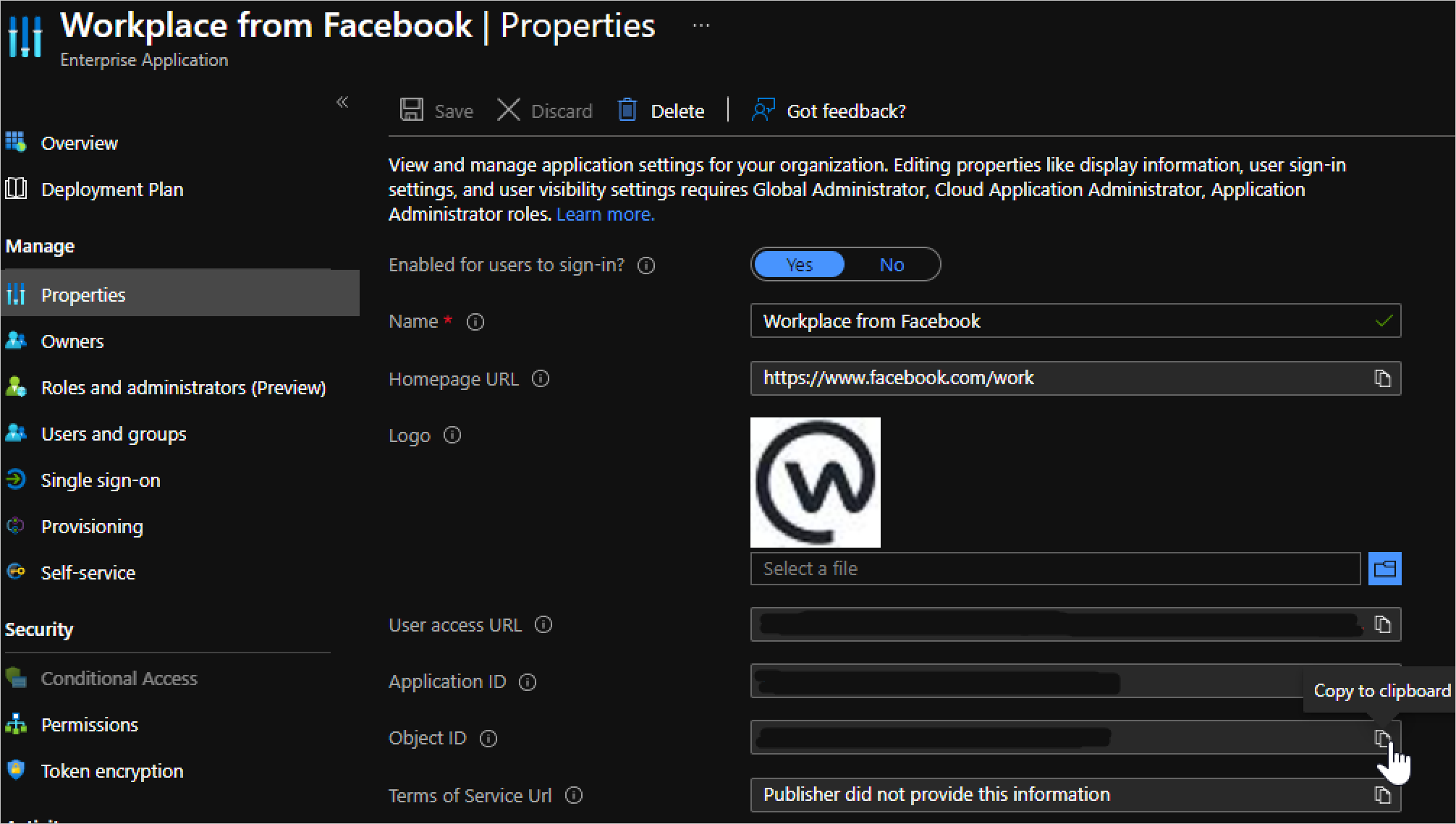
새 웹 브라우저 창에서 https://developer.microsoft.com/graph/graph-explorer로 이동하여 앱이 추가된 Microsoft Entra 테넌트의 관리자로 로그인합니다.
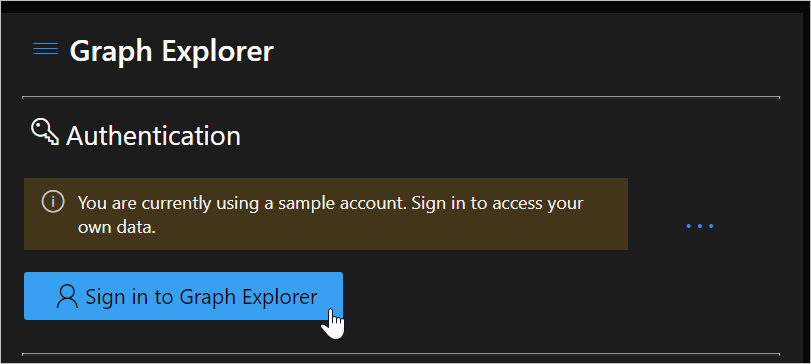
사용 중인 계정에 올바른 권한이 있는지 확인합니다. 이 변경을 수행하려면 "Directory.ReadWrite.All" 권한이 필요합니다.
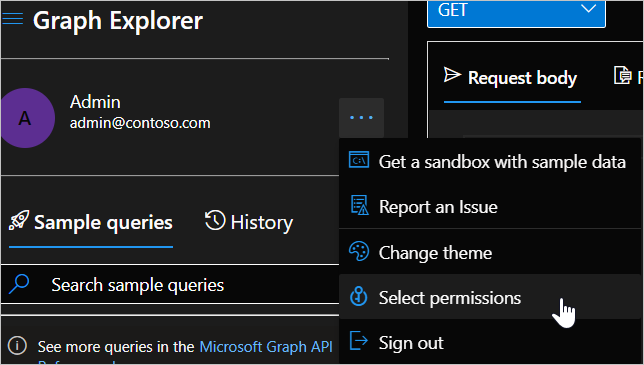
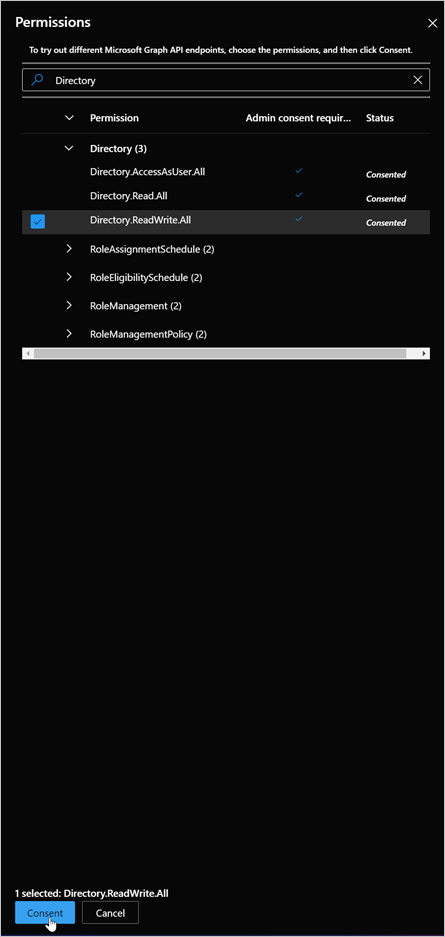
이전에 앱에서 선택한 ObjectID를 사용하여 다음 명령을 실행합니다.
GET https://graph.microsoft.com/beta/servicePrincipals/[object-id]/synchronization/jobs/위의 GET 요청 응답 본문에서 "id" 값을 가져와서 아래 명령을 실행합니다. "[job-id]"를 GET 요청의 id 값으로 바꿉니다. 값은 "FacebookAtWorkOutDelta.xxxxxxxxxxxxxxx.xxxxxxxxxxxxxxx" 형식이어야 합니다.
DELETE https://graph.microsoft.com/beta/servicePrincipals/[object-id]/synchronization/jobs/[job-id]Graph 탐색기에서 아래 명령을 실행합니다. “[object-id]”를 세 번째 단계에서 복사한 서비스 주체 ID(개체 ID)로 바꿉니다.
POST https://graph.microsoft.com/beta/servicePrincipals/[object-id]/synchronization/jobs { "templateId": "FacebookWorkplace" }
첫 번째 웹 브라우저 창으로 돌아가서 애플리케이션에 대한 [프로비전] 탭을 선택합니다. 구성이 다시 설정됩니다. 작업 ID가 "FacebookWorkplace"로 시작하는지 확인하면 업그레이드가 수행되었음을 확인할 수 있습니다.
관리자 자격 증명 섹션의 테넌트 URL을 https://scim.workplace.com/으로 업데이트합니다.

애플리케이션에 대한 이전 변경 내용(인증 세부 정보, 범위 지정 필터, 사용자 지정 특성 매핑)을 복원하고, 프로비전을 사용하도록 다시 설정합니다.
참고 항목
이전 설정을 복원하지 않으면 Workplace에서 특성(name.formatted for example)이 예기치 않게 업데이트될 수 있습니다. 프로비전을 사용하도록 설정하기 전에 구성을 확인해야 합니다.
로그 변경
- 2020/09/10 - 엔터프라이즈 특성 "division", "organization", "costCenter" 및 "employeeNumber"에 대한 지원이 추가되었습니다. 사용자 지정 특성 "startDate", "auth_method" 및 "frontline"에 대한 지원이 추가되었습니다.
- 07/22/2021 - 메일을 Facebook 메일에 매핑하지만 일부 사용자에게 메일 특성이 없는 고객을 위한 문제 해결 팁을 업데이트했습니다.